Hvis det begrænsede lager er nogen indikation, er alle begejstrede for PlayStation 5, herunder børn, som du måske ikke vil have adgang til hver funktion på Sonys seneste konsol. Heldigvis, som de fleste moderne enheder, har PS5 indbygget forældrekontrol at hjælpe forældre med at begrænse og beskytte deres børn mod indhold eller funktioner, de ikke ønsker, at de udsættes for. Hvis du ikke er så fortrolig med, hvordan du navigerer på PS5, kan det dog være lidt vanskeligt at aktivere disse beskyttelser. Her opdeler vi, hvilke forældrekontrol der er tilgængelige, og hvordan du konfigurerer dem på din nye maskine.
Indhold
- Sådan indstiller du forældrekontrol på en PS5
- Hvilke forældrekontrol er tilgængelige på PS5
Se mere
Bedste PS5-spil
- Sådan deler du spil på en PS5
Bedste forældrekontrol apps
Sådan indstiller du forældrekontrol på en PS5
For alle, der opgraderer fra en PS4 til PS5 og allerede har gennemgået processen med at konfigurere forældrekontrol på førstnævnte, kunne processen ikke være enklere. Så længe du overfører disse profiler til PS5, så overføres de samme indstillinger også. Du skal blot logge ind med din eksisterende PlayStation Network-konto, og du er klar. Hvis du har brug for at konfigurere nye forældrekontrol eller justere dem, skal du dog følge trinene nedenfor.
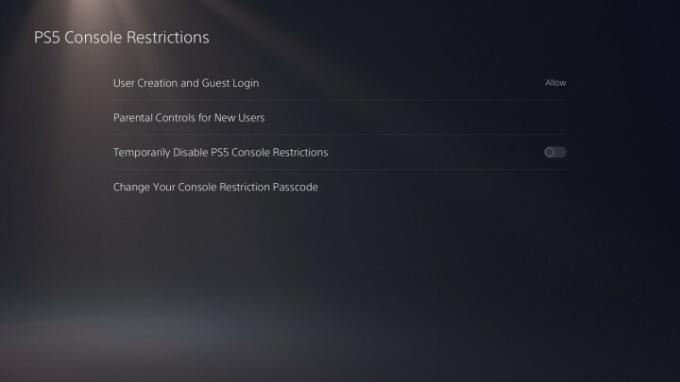
Trin 1: Opret en PSN-konto
Uanset om du planlægger at spille på konsollen eller ej, skal du have din egen konto opsat til at administrere indstillingerne og fungere som forældrekonto for den, du skal indstille forældrekontrol for. Heldigvis vil du blive bedt om at logge ind eller oprette en konto med din e-mailadresse, når du starter konsollen.
Relaterede
- Sådan forudbestiller du Marvel's Spider-Man 2 og den begrænsede udgave af PS5
- PS Plus tilføjer 2021's 'Game of the Year', men taber Stray i juli
- De bedste PS5-spil til børn
Trin 2: Opret en børnekonto
Dette er den konto, dit barn, eller hvem du nu indstiller disse kontroller til, vil spille på. Hvis du vil, kan du tillade dem at oprette kontoen ved hjælp af deres eget brugernavn og sådan, men husk, at uanset hvilket navn de vælger, vil dukke op online, hvis du giver dem lov til det.
Anbefalede videoer
For at oprette denne konto skal du trykke på PS-knappen på din controller og vælge Skift bruger i kontrolcenteret, som giver dig mulighed for at tilføje en ny bruger. Kontoen bliver automatisk døbt en børnekonto, når du indtaster alderen og knytter den til din første konto.
Trin 3: Gå tilbage til forældrekontoen
Når du har konfigureret kontoen til dit barn, skal du skifte tilbage til din konto og få adgang til menuen Indstillinger i øverste højre hjørne af startskærmen. Herfra skal du vælge Familie- og forældrekontrol og sæt dine specifikke begrænsninger.
Hvilke forældrekontrol er tilgængelige på PS5
Der er en masse måder, du kan tilpasse dine forældrekontrol på din PS5, men hvis du ikke vil gennemgå hver mulighed individuelt, har systemet tre indbyggede forudindstillinger. Disse indstillinger er opdelt i sene teenagere eller ældre, tidlige teenagere og børn.
Indstillingen Late Teens giver afspilleren mulighed for at starte ethvert spil eller en app, så længe den har samme (eller lavere) aldersklassificering som dem, enhver Blu-ray, der er klassificeret 16 eller yngre, og enhver DVD. Det sætter heller ingen begrænsninger for brugen af browseren eller onlinekommunikation, og de vil ikke være i stand til at foretage køb.
Valg af tidlige teenagere muliggør et lignende sæt begrænsninger. Forskellen er, at dit barn kun kan afspille Blu-rays klassificeret 13 og yngre, og der er begrænsninger på både browsing og kommunikation. Der er også et aldersfilter for onlineindhold.
Endelig har børnekonti alle tidligere begrænsninger skaleret til deres alder. Dette betyder, at dit barn kun kan spille spil med passende aldersklassificeringer og se Blu-rays begrænset til aldersklassificeringer på 7 eller yngre. Desuden er der begrænsninger på al online interaktion og indhold.

Den fulde liste over kontroller er meget mere robust og kan individualiseres til dine specifikke behov. Her er en hurtig gennemgang af alle tilgængelige indstillinger.
Aldersklassificeringer for spil, Blu-ray og dvd'er
Dette giver dig mulighed for at blokere spil og diske i at spille, hvis de er klassificeret over den alder, der er knyttet til dit barns konto. Hvis dit barn forsøger at spille et spil, der er blokeret baseret på aldersbegrænsninger, har de mulighed for at anmode om adgang. Du kan derefter gøre en undtagelse for det specifikke spil eller ej.
Spilletidsbegrænsninger
Du sætter grænser for, ikke kun hvor længe dit barn spiller på konsollen, men også hvilke tidspunkter de kan spille. Du kan for eksempel ikke tillade dit barn at spille spil i bestemte timer eller dage, som når de skal i skole.
Begræns online kommunikation
Her kan du bestemme, om du vil have dit barns konto til at kunne sende beskeder eller deltage i tale- eller videochat med andre spillere online. Hvis det er aktiveret, vil dette også gælde for funktioner i spillet; dit barn kan dog anmode om adgang til bestemte spil, hvis du finder dem passende.
Sæt forbrugsgrænser
Hvis du vil tillade dit barn at foretage køb i netbutikken, som trækker penge fra din primære konto, kan du bestemme, hvor mange penge de kan bruge om måneden. Dette kan være så lavt som $0, men blokerer dem fra at foretage digitale køb.
Begræns brugen af internetbrowseren
PS5 kommer med en internetbrowser, der fungerer næsten identisk med den, du finder på en computer. Heldigvis kan du begrænse browseradgang, hvilket forhindrer dit barn i potentielt at få adgang til noget indhold, du anser for ubehageligt.
Redaktørens anbefalinger
- Spider-Man 2: udgivelsesdato, trailere, gameplay og mere
- De bedste kommende PS5-spil: 2023, 2024 og senere
- Fortnite Artifact Axe: hvordan man ødelægger sten og den bedste placering
- De bedste PS5-spil til 2023
- De bedste spil på PlayStation Plus, Extra og Premium
Opgrader din livsstilDigital Trends hjælper læserne med at holde styr på den hurtige teknologiske verden med alle de seneste nyheder, sjove produktanmeldelser, indsigtsfulde redaktionelle artikler og enestående smugkig.



